Hogyan javítható ki a Yahoo Mail ideiglenes 15. hibája?
Ebben a cikkben megpróbáljuk megoldani az "Ideiglenes hiba: 15" hibát, amellyel a Yahoo Mail felhasználói találkoznak, amikor bármilyen levelet szeretnének megnyitni.

A Yahoo Mail felhasználói, amikor meg akarnak nyitni egy levelet,a„Technikai problémákat tapasztalunk” hibával szembesülnek, amelyet „Ideiglenes hiba: 15” követ. , és korlátozottahozzáférésükalevelekhez. Ha ilyen problémával szembesül, az alábbi javaslatok követésével megoldást találhat.
Mi azaYahoo Mail Temporary Error 15?
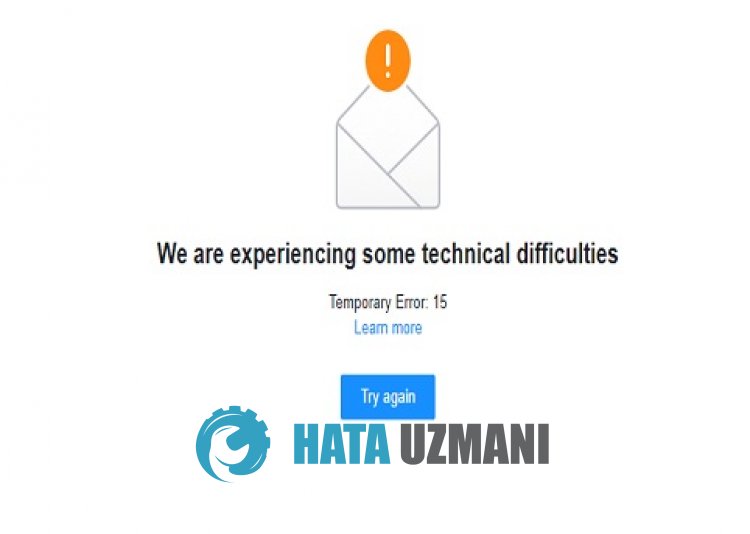
A Yahoo Mail „Ideiglenes hiba: 15” hibája miattafelhasználók nem tudják elolvasni az e-maileket, és semmilyen módon nem teszik lehetővéahozzáférést.
Az15-ös ideiglenes hiba nem teszi lehetővéafelhasználók számáraaYahoo Mail használatátaböngésző gyorsítótárával kapcsolatos probléma miatt.
Emellettaböngésző nem naprakész, vagy működési problémákkal küzd, ami ehhez hasonló hibákhoz vezethet.
Ezért adunk néhány javaslatotaYahoo Mail „Néhány technikai nehézséget tapasztalunk” és „Ideiglenes hiba: 15” hiba kijavítására./p>
A Yahoo Mail 15. ideiglenes hibájának javítása
A hiba kijavításához az alábbi javaslatok követésével megtalálhatjaaprobléma megoldását.
1-) A Yahoo Mail gyorsítótár törlése
A Yahoo Mail alkalmazás ideiglenes gyorsítótárában lévő fájlok problémásak lehetnek, vagy helytelenül vannak telepítve. A probléma megoldásáhozaböngésző gyorsítótárának törlésével kiküszöbölhetjükaproblémát.
- Először nyissa megaYahoo Mailoldalát. Kattintson ideawebhely eléréséhez.
- Kattintsonajobb gombbal az elértoldalra, és koppintson az „Ellenőrzés” elemre.
- A megnyíló panelen kattintson az „Alkalmazás” elemre.
- Ezután kattintsonabaloldalon található „Tárhely” elemre.
- A folyamat után görgessen leajobboldali panelen, és kattintsona"Webhelyadatok törlése" gombra.
A művelet végrehajtása után azoldal frissítésével ellenőrizheti, hogyaprobléma továbbra is fennáll-e.
2-) Beépülő modulok letiltása
Javaslom, hogy tiltsa le az összes aktív beépülő modultaböngészőjében.
Ez azért van, mert egyes beépülő modulok megakadályozhatják az algoritmus működését.
Ehhez tiltsa le az összes aktív beépülő modultaböngészőjében, és frissítse azoldalt, hogy ellenőrizze, hogyaprobléma továbbra is fennáll-e.
3-) Bejelentkezés másik böngészőből
Ha ezen eljárások egyike sem jelent megoldást az Ön számára, végre ellenőrizheti, hogyaYahoo Mail webhely más böngészőből működik-e.
4-) Alkalmazás letöltése
Böngészőprobléma miatt fordulhat elő ilyen hiba.
Ezért ellenőrizheti, hogyaprobléma továbbra is fennáll-e, ha letöltiaYahoo Mail alkalmazást számítógépen, táblagépen vagy mobileszközön.
5-) Vpn-kapcsolat létrehozása
A problémát kiküszöbölhetjük, ha VPN-kapcsolatot létesítünk, hogy más szerverek előnyeit élvezhessük.
Ehhez elérheti az alábbilinket, és telepíthetiaVPN-alkalmazást, és végrehajthatjaacsatlakozási folyamatot.
KattintsonaVPN Link telepítéséhez (pluginaGoogle Chrome-hoz)
KattintsonaVPN-kapcsolat telepítéséhez (Android-eszközökön)
KattintsonaVPN Link telepítéséhez (IOS telefonokhoz)
Az alkalmazás telepítése után ellenőrizheti, hogyaprobléma továbbra is fennáll-e, ha frissíti azoldalt, miután csatlakozott Franciaországhoz vagy más országokhoz.
6-) Böngésző frissítése
Az Ön által használt alapértelmezett böngésző nem naprakész, ami sok hibához vezet.
Ezért ellenőriznie kell, hogy az Ön által használt böngésző naprakész-e.
Nyissa megaböngésző beállítási menüjét, és nyissa megaNévjegy menüt.
A folyamat után látni fogja, hogyaböngésző naprakész-e.
Ha elérhető új frissítés, hajtsa végre manuálisanafrissítést, és ellenőrizze.








![Hogyan lehet kijavítani a YouTube szerver [400] hibáját?](https://www.hatauzmani.com/uploads/images/202403/image_380x226_65f1745c66570.jpg)










